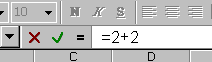"http://www.goear.com/files/external.swf?file=ddb38b1" type="application/x-shockwave-flash" wmode="transparent" quality="high" width="353" height="132">
lunes, 29 de octubre de 2012
como hacer graficas
Como hacer graficas en excel
Es fácil realizar gráficos partiendo de unos datos con el Asistente
de gráficos.-
Partimos de los datos que se muestran en la primera imagen.
-
Marcamos los datos que vamos a utilizar para el gráfico.
-
En la Barra Estándar pulsamos sobre el botón Asistente de
gráficos
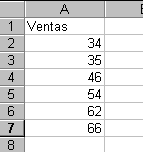 |
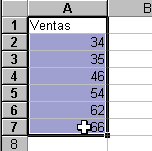 |
 |
- Nos aparece el primer cuadro de una secuencia de cuatro. En el primero tenemos que marcar el Tipo de gráfico. Es decir de que grupo queremos el gráfico y dentro del tipo de gráfico seleccionar a la derecha uno concreto. En nuestro ejemplo como Tipo hemos elegido Líneas y hemos seleccionado la primera opción dentro del grupo de gráficos disponibles.
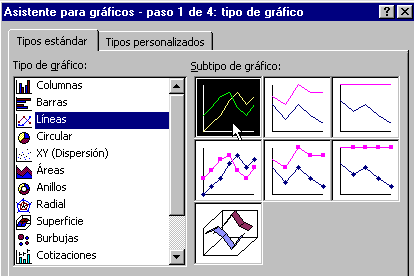
-
En el siguiente cuadro tenemos que definir de donde se toman los datos para realizar el gráfico. En este caso hemos marcado desde el principio las celdas desde las que se tomarán los datos para dibujar el gráfico. Y aparece bien definido el rango de celdas desde el que se tomarán los datos. Si las celdas que aparecen a continuación de Rango de datos, no corresponden a las que contienen los datos de gráfico debemos escribir el rango correcto.
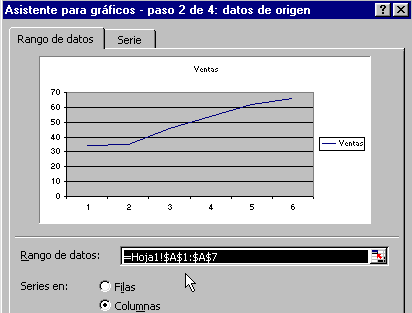
-
En el siguiente cuadro tenemos la oportunidad de añadir un título. En este caso ya lo hemos tomado al marcar Ventas al comienzo. Podemos añadir un título a los ejes del gráfico., En nuestro caso añadimos Meses para la escala horizontal y millones para la vertical como títulos explicativos de los ejes.
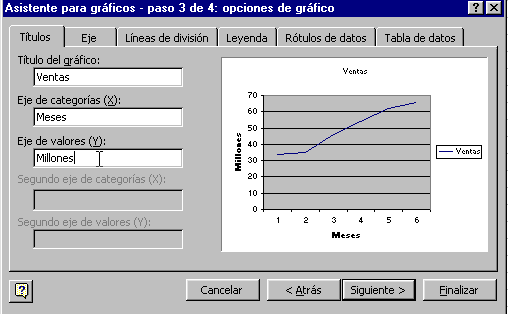
-
El último cuadro nos permite seleccionar la ubicación del gráfico. Podemos colocar el gráfico insertado en una Hoja o podemos asignar una hoja para el gráfico.
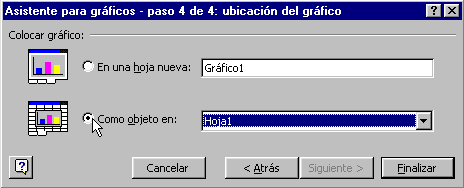
-
Y el resultado se muestra en la imagen. Pulsando sobre los puntos del recuadro del gráfico y moviéndonos sin dejar de pulsar, podemos modificar el tamaño del gráfico.
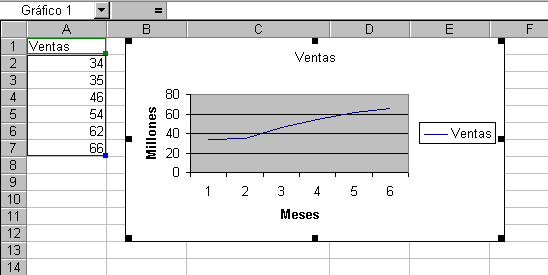
como tabular en exel
Como tabular en exel
- La encuesta, que se realiza con la finalidad de conocer las posibilidades de aceptación o de rechazo que pueda tener un proyecto en el mercado, cumpliendo con los lineamientos generales de la estadística y el muestreo.
- El sondeo que se efectúa a través de una o dos preguntas a un determinado número arbitrario de personas.
- determinar la proporción de la población que consume un determinado producto o utiliza un servicio,
- establecer el consumo promedio,
- determinar la frecuencia de consumo,
- conocer los establecimientos de la competencia,
- así como conocer los gustos y preferencias de los consumidores.
- preguntas abiertas (los encuestados responden libremente según sus opiniones o criterios)
- preguntas cerradas (se presentan alternativas entre las cuales el encuestado deberá escoger)
• Las alternativas de respuesta
• Los códigos
• Las frecuencias absolutas
• Los porcentajes y
• A partir de éstos, se elaboran los gráficos adecuados
Asimismo, se debe elaborar una tabla de frecuencias con los resultados de la pregunta del cuestionario que se hizo para determinar.
- el promedio de consumo,
- la desviación estándar y
- el error estándar en la distribución del muestreo

operaciones en exel
Operaciones en excel
Excel es una hoja de cálculo y como su nombre indica su función fundamental
es trabajar con grandes volúmenes de números y realizar cálculos numéricos.Sumar números.
- Marcamos los números que deseamos sumar.
- Pulsamos sobre el símbolo Sumatorio que se encuentra en la Barra Estándar.
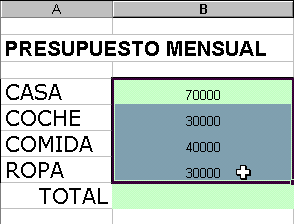 |
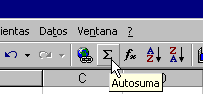 |
COMPONENTES DE LAS FUNCIONES
Si realizamos la suma anterior y nos situamos sobre la casilla donde aparece el resultado de la suma, veremos que en el recuadro de la Barra de fórmulas aparece la expresión =SUMA(B4:B7).
La anterior fórmula se compone de:
- Comenzamos con el signo igual. Todas las fórmulas comienzan con el signo igual para indicarle al programa que se trata de una función y no de un texto.
- A continuación la función, es decir la operación matemática que deseamos realizar. En nuestro caso SUMA
- Y lo siguiente es especificar las celdas, donde se encuentran los números sobre los que deseamos realizar la operación. En este caso como queremos sumar los números que se encuentran desde la celda B4 a la B7 escribimos B4 dos puntos y B7.El formato es por ejemplo B4:B7
EJEMPLOS
Vamos a sumar 34 que colocaremos en la celda A1 y 56 que colocaremos en B1. Vamos a escribir nosotros la fórmula.
- Escribimos 34 en la celda A1 y 56 en la celda B1
- Nos situamos en C1 y escribimos =SUMA(A1:B1) y
- Pulsamos Enter en nuestro teclado o pulsamos el botón aceptar de la Barra fórmulas.
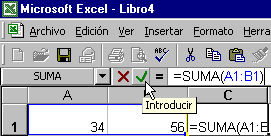
SUMAS EN FILAS Y COLUMNAS
Vamos a sumar por filas y por columnas.
-
Partimos de los datos que se muestran en la primera imagen.
-
Marcamos las celdas que contienen los números y dejamos celdas libres en la columna y fila siguientes.
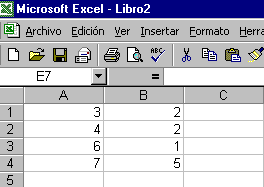 |
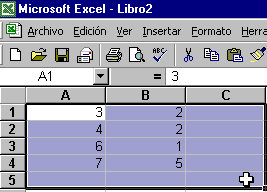 |
-
Pulsamos sobre Sumatorio o Autosuma en la Barra de fórmulas.
Y el resultado es que:
-
Los primeros cuatro números de la columna C son el resultado de sumar los dos números de cada fila.
-
Los resultados que aparecen en la fila 5 son la suma de los números de la columna superior.
-
Y observe que en la celda C5 el resultado que aparece es la suma de todos los números que tenemos inicialmente en las dos columnas
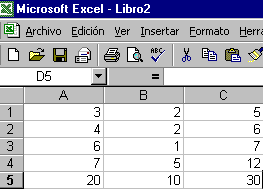
SUMAR
Para sumar directamente varios números:
Por ejemplo vamos a sumar 2+2. Elegimos una celda y escribimos =2+2 y pulsamos Enter en el teclado.
- Seleccionamos una celda y comenzamos escribiendo el signo igual "=", para indicar al programa que se trata de una operación matemática.
- Sumamos utilizando el signo +
- Pulsamos Enter o confirmar. No olvide pulsar Enter o confirmar antes de cambiar de celda.
MULTIPLICAR, DIVIDIR Y POTENCIAS
EL ORDEN EN EL QUE SE EFECTUAN LAS OPERACIONES MATEMATICAS
En matemáticas el orden de las operaciones si puede afectar al resultado.
El programa Excel calcula en un cierto orden:
- Primero las operaciones entre paréntesis.
- Las potencias
- Las multiplicaciones y divisiones
- Sumas y restas.
EJEMPLO
Realizar la operación 4*(4-3)
NO es 4 por 4 menos 3 que daría como resultado 13
Sino que primero se calcula el paréntesis 4-3 que da como resultado 1 y se multiplica por 4.
Por tanto el resultado es 4
EJEMPLO
¿Cuál es el resultado de la operación 4+5*2-7*(2+3)^3 ?
- El programa primero calcula el paréntesis (2+3) que da 5
- Después calcula la potencia y calcula 5^3 es decir 5*5*5 que da 125
- A continuación las multiplicaciones 5*2 que da como resultado 10 y 7*125 que da 875
- Nos queda 4+10-875 es decir 14 menos 875 que da como resultado un número negativo -861
Lo más normal es que solo utilicemos formulas con dos operadores.
Orden de las operaciones
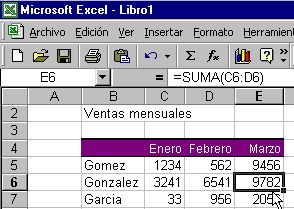
Pero Excel es mucho más potente que esto. Con Excel podemos utilizar tantos operandos y operadores como necesitemos.
Vamos a ver algunos ejemplos:
Con un solo operador hacemos que el contenido de una celda aparezca en otra
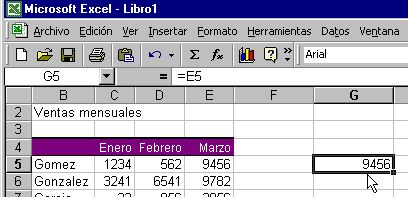
Y si modificamos la celda original, tambien se modificara automáticamente la celda de la formula.
Con dos operadores:
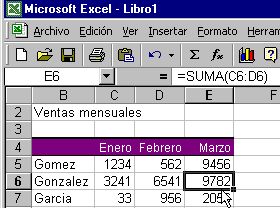
Ya conocemos suficientemente este tipo de formulas, asi que no le dedicaremos mas tiempo
Con mas de dos operadores. Esto lo veremos mas claramente con un ejemplo
En la siguiente imagen calculamos los beneficios por participación, y le restamos los impuestos.
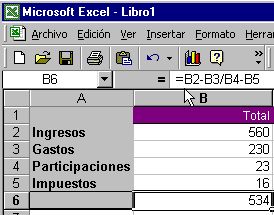
Hemos escrito la formula tal como la enunciamos: Los ingresos menos los gastos, divididos por el numero de participaciones y finalmente le restamos los impuestos.
El resultado obtenido es 534
Pero Excel tiene un sistema de prioridad de operandos, esto significa que Excel comprueba la formula primero y ejecuta las operaciones de dos en dos empezando por los operandos mas importantes según su orden de prioridad
El orden es el siguiente: Primero se ejecutan las operaciones que estan entre paréntesis, primero los mas anidados. Segundo la exponenciacion. Tercero la multiplicación y división, en caso de igual importancia se evalua primero el situado mas a la izquierda. Y por ultimo se evaluan la suma y la resta, con el mismo criterio de igualdad que la multiplicación y la division.
Asi pues en la operación anterior lo que hicimos realmente fue: dividir los gastos por el numero de participaciones y el resultado se lo restamos a los ingresos y al total le restamos los impuestos.
Para construir la formula que queriamos tendríamos que haber usado los paréntesis para priorizar las operaciones como en el ejemplo inferior
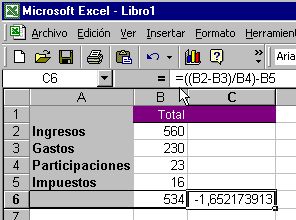
Funciones
Las anteriores fórmulas utilizan los operadores matemáticos normales, mientras que las funciones nos permiten utilizar una amplia variedad de parámetros. Las funciones son fórmulas predefinidas, que utilizan ciertos valores denominados argumentos.
Por ejemplo la función que nos permite realizar la suma de los números introducidos desde la casilla A1 a la C3 queda como =SUMA(A1:C3) donde:
- Comenzamos la función con el signo igual "=" para indicar al programa que se trata de una función.
- El nombre de la función que queremos realizar. La operación que deseamos realizar en este caso SUMA
- El argumento que en este caso hace referencia al rango de celdas donde se encuentran los números a sumar.
Las funciones adoptan la forma de =FUNCION(argumento1;argumento2;argumento3...), donde los argumentos se encuentran separados por punto y coma.
Por tanto para sumar los números introducidos en las celdas A1, A2, A3 y A4 tenemos varias posibilidades
|
=SUMA(A1;A2;A3;A4) |
|
=SUMA(A1:A4) |
|
=A1+A2+A3+A4 |
Vamos a partir de los datos que aparecen en la siguiente imagen. Vamos a utilizar dos funciones:
- Calcular las sumas y
- Una función para calcular que cantidad corresponde a las ventas más bajas de un mes y zona.
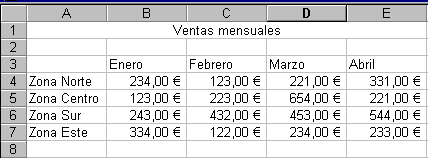
-
El texto "Ventas mensuales" lo tecleamos en la celda A1 y luego hemos marcado desde la celda A1 a la E1 y pulsado el botón Combinar y centrar.
-
Para adaptar el formato de los números hemos utilizado el botón Euro de la barra de formato.
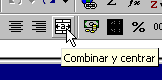 |
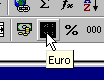 |
Vamos a utilizar primero la función Autosuma
que conocemos para calcular los totales. Para sumar la primera columna
la función quedaría =SUMA(B4:B7)
Independientemente del cálculo anterior vamos a
calcular el mes y la zona al que corresponden la ventas más bajas
utilizamos la función Mínimo que se designa por MIN.
Vamos a calcular el mínimo de los datos mensuales sin
incluir los totales Por tanto el argumento es la zona de
datos sobre la que deseamos calcular el mínimo. Es decir desde B4 a
C7 por lo que el argumento se escribe (B4:C7)
La función queda =MIN(B4:C7)
Escribimos la función en la celda B11
Y el resultado se muestra en la siguiente imagen.
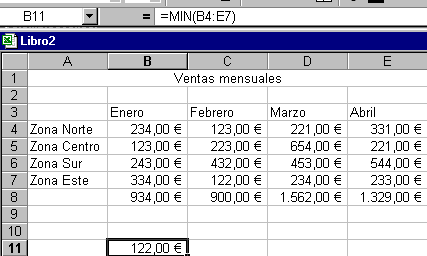
Una de las cuestiones más interesantes de
las Hojas de Cálculo es que nos permite cambiar los datos y las
funciones recalculan los resultados teniendo en cuenta los nuevos
datos. Por ejemplo vamos a sustituir el número 122,00 que
aparece en la celda C7 por el número 350 y comprobaremos como afecta
a la suma de su columna y al resultado mínimo de ventas.
Y el resultado es que la suma de la columna de febrero
refleja el cambio que hemos efectuado y la función mínimo también.
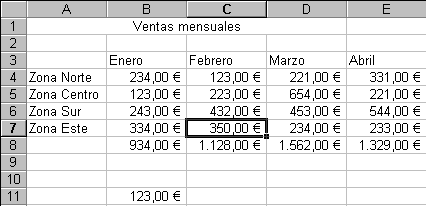
El programa Excel cuenta con gran número de funciones predefinidas a las que se accede fácilmente partiendo del botón Pegar Función.
- Nos situamos en la celda donde queremos colocar la fórmula y donde se mostrara el resultado de la función. en nuestro ejemplo vamos a calcular la media aritmética de los valores introducidos en las celdas A4, B4, C4 y D4 y el resultado queremos que aparezca en E4. La media aritmética suma los números y los divide entre el número de elementos sumados. Por tanto nuestra función realizará la operación matemática de sumar 4+6+2+10 y dividir por cuatro.
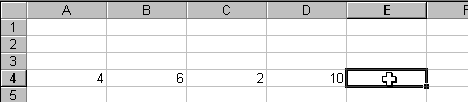
- En la Barra Estándar pulsamos sobre el botón Pegar Función
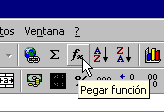
- Nos aparece un cuadro en el que tenemos primero que seleccionar el grupo en que se encuentra la función que deseamos utilizar, es decir pulsamos sobre una Categoría de la función. En nuestro ejemplo la función media aritmética se encuentra dentro la Categoría de funciones Estadísticas.
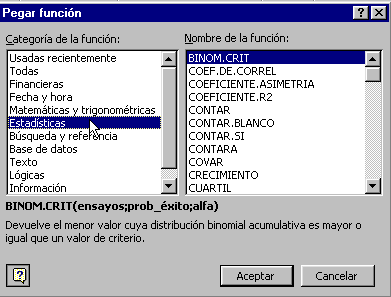
-
Y una vez seleccionada la Categoría de la función nos queda seleccionar a la derecha del cuadro el Nombre de la función, el nombre que designa a la media aritmética es PROMEDIO
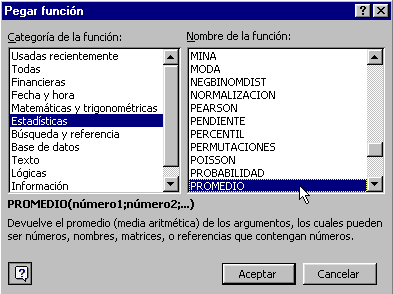
-
Pulsamos Aceptar y nos aparece otro cuadro. En nuestro ejemplo es el cuadro correspondiente a la función promedio. Ahora se trata de especificar los argumentos de la función PROMEDIO. En nuestro caso consiste en especificar las celdas que contienen los números a los que queremos calcular la media aritmética. El programa automáticamente asume que son los números que se encuentran a la izquierda de la casilla donde estamos introduciendo la fórmula. Si el programa no pone correctamente las celdas que queremos utilizar para el cálculo cambiamos los nombres de las celdas donde pone Número1.
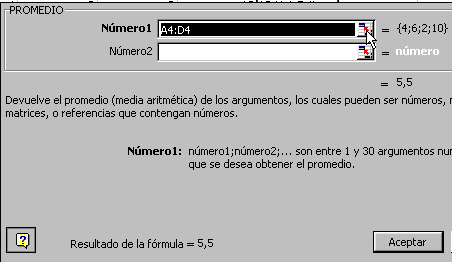
Y en la celda marcada se coloca la función y nos
muestra el resultado de aplicar dicha función a los argumentos
seleccionados. En nuestro ejemplo la media aritmética da cinco y
medio como se muestra en la celda E4 donde hemos introducido la
fórmula
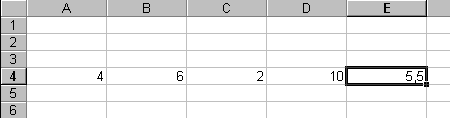
tipos de encuestas
Tipos de encustas
1. Determinar los objetivos de la encuesta
En primer lugar debemos determinar los objetivos de nuestra encuesta, es decir, las razones por las cuales vamos a hacer la encuesta; por ejemplo, podríamos realizar una encuesta para:- hallar la solución o la causa de un problema.
- hallar una oportunidad de negocio.
- evaluar la factibilidad de la creación de un nuevo negocio.
- evaluar la viabilizad de lanzar un nuevo producto al mercado.
- conocer las preferencias y gustos de los consumidores.
2. Determinar la información requerida
Una vez que hemos determinado los objetivos de nuestra encuesta, debemos determinar cuál será la información que vamos a recabar, la cual nos permita cumplir con dichos objetivos.Por ejemplo, si nuestro objetivo es evaluar la factibilidad del lanzamiento de un nuevo producto, la información que podríamos recabar podría ser la referente a los gustos o preferencias del consumidor respecto al tipo de producto, o la referente a la posible aceptación del nuevo producto.
3. Diseño del cuestionario
El diseño del cuestionario consiste en formular las preguntas adecuadas, las cuales nos permitan obtener la información requerida.Por ejemplo, si deseamos recabar información sobre los gustos o preferencias de los consumidores con respecto a un determinado producto (por ejemplo, una prenda de jean), una de las preguntas del cuestionario podría ser:
¿Cuál de los siguientes acabados prefiere en un jean?
- bordados
- cierres en los bolsillos
- piedras de colores
- estampados
- otros
O, si la información que necesitamos recabar trata sobre la posible aceptación de un nuevo producto (por ejemplo, una marca de jean), una de las preguntas podría ser:
¿Estaría dispuesto a probar una nueva marca de jeans?
- sí
- no
- no sabe / no opina
Lo usual en un cuestionario es que éste nos permita obtener diferentes tipos de información, por lo que éste suele incluir diferentes tipos de preguntas, por ejemplo, si nuestro objetivo de encuesta es conocer nuestro público objetivo, nuestro cuestionario podría incluir preguntas que nos ayuden a conocer sus gustos o preferencias, sus hábitos de consumo, sus gastos promedio, etc.
Algo que resaltar es que al momento de diseñar las preguntas del cuestionario, éstas pueden ser cerradas o abiertas.
Las preguntas cerradas son preguntas en donde los encuestados sólo pueden escoger determinadas alternativas, por ejemplo:
¿Qué color prefiere?
- rojo
- blanco
- azul
¿Le gusta el color rojo?
- sí
- no
- no lo sé
Mientras que las preguntas abiertas permiten que el encuestado conteste las preguntas con sus propias palabras, por ejemplo:
¿Cuál es su color favorito?
- ____________
¿Por qué prefiere el color elegido?
- ____________
Las preguntas cerradas tienen la ventaja de ser rápidas de contabilizar y codificar, y más fáciles de analizar, mientras que las preguntas abiertas toman un mayor tiempo en contabilizarse y codificarse, y son más difíciles de analizar, pero tienen la ventaja de permitirnos obtener conclusiones importantes que no podríamos obtener al utilizar sólo las preguntas cerradas; por lo que una alternativa podría ser la combinación de ambos tipos de preguntas.
4. Determinar la población a estudiar
El siguiente paso para hacer una encuesta, consiste en determinar quiénes serán las personas a las cuales vamos a encuestar, es decir, las personas de las cuales vamos a obtener la información requerida.Por ejemplo, podríamos necesitar recabar información de nuestro público objetivo, de nuestros clientes, de los consumidores en general, de nuestros trabajadores, etc.
5. Determinar el número de encuestas
En este paso determinamos el número de encuestas que vamos a realizar o, en otras palabras, el número de personas que vamos a encuestar.Para ello, lo usual es hacer uso de la fórmula de la muestra, la cual nos permite obtener un número representativo del grupo de personas que queremos estudiar.
En resumen, la fórmula de la muestra es la siguiente:
| n = (Z²pqN) / (Ne² + Z²pq) |
Donde:
n: muestra: es el número representativo del grupo de personas que queremos estudiar (población) y, por tanto, el número de encuetas que debemos realizar, o el número de personas que debemos encuestar.
N: población: es el grupo de personas que vamos a estudiar, las cuales podrían estar conformadas, por ejemplo, por nuestro público objetivo.
z: nivel de confianza: mide la confiabilidad de los resultados. Lo usual es utilizar un nivel de confianza de 95% (1.96) o de 90% (1.65). Mientras mayor sea el nivel de confianza, mayor confiabilidad tendrán los resultados, pero, por otro lado, mayor será el número de la muestra, es decir, mayores encuestas tendremos que realizar.
e: grado de error: mide el porcentaje de error que puede haber en los resultados. Lo usual es utilizar un grado de error de 5% o de 10%. Mientras menor margen de error, mayor validez tendrán los resultados, pero, por otro lado, mayor será el número de la muestra, es decir, mayores encuestas tendremos que realizar.
p: probabilidad de ocurrencia: probabilidad de que ocurra el evento. Lo usual es utilizar una probabilidad de ocurrencia del 50%.
q: probabilidad de no ocurrencia: probabilidad de que no ocurra el evento. Lo usual es utilizar una probabilidad de no ocurrencia del 50%. La suma de “p” más “q” siempre debe dar 100%.
Para ver un ejemplo de cómo hallar el tamaño de la muestra, visita el artículo: modelo de encuesta.
6. Trabajo de campo
Una vez diseñados nuestros cuestionarios, pasamos al trabajo de campo, es decir, pasamos a hacer efectiva la encuesta.Para ello debemos determinar previamente quiénes serán los encargados de realizar las encuestas, los lugares en dónde se realizarán (teniendo en cuenta las personas a encuestar), y el momento en que se realizarán.
7. Conteo y codificación de resultados
Una vez que hemos realizado nuestras encuestas, pasamos a contabilizar y codificar los resultados, por ejemplo, si para la pregunta “¿cuál es tu color favorito?”, se obtuvieran los siguientes resultados:| rojo | 90 votos |
| blanco | 70 votos |
| azul | 100 votos |
La suma de los votos que es de 260 correspondería al 100%, por lo que en términos de porcentaje, se obtendrían los siguientes resultados:
| rojo | 35% |
| blanco | 27% |
| azul | 38% |
8. Análisis y conclusiones
Una vez contabilizado y codificado los resultados, pasamos a analizarlos y a sacar nuestras conclusiones.Cada resultado de cada pregunta del cuestionario, nos debería permitir obtener una conclusión, pero, a la vez, el conjunto de los resultados de todas las preguntas, nos podría permitir obtener conclusiones generales, por ejemplo, el conjunto de los resultados de todas las preguntas de una encuesta, nos podrían ayudar a determinar si el lanzamiento de un nuevo producto es factible o no.
Un ejemplo del análisis del resultado de una pregunta es el siguiente:
Si ante la pregunta “¿qué es lo que más toma en cuenta al momento de comprar un jean?”, se obtuvieran los siguientes resultados:
| la tela | 40% |
| la marca | 10% |
| el modelo | 50% |
Como conclusión, podríamos afirmar que “el consumidor que conforma nuestro público objetivo, al momento de adquirir una prenda de jean, se fija más en la tela y el modelo, antes que en la marca, lo que nos brinda cierta factibilidad al hecho de lanzar una nueva marca de jeans al mercado”.
9. Toma de decisiones
Y, finalmente, el último paso para hacer una encuesta, consiste en tomar decisiones de acuerdo a las conclusiones obtenidas.Por ejemplo, si hemos llegado a la conclusión que para lanzar un nuevo producto al mercado, no importa tanto el precio, sino más bien el diseño, pasamos a tomar la decisión de aumentar un poco el precio del producto, y prestar una mayor atención al diseño del producto.
Si, por ejemplo, hemos llegado a la conclusión de que se están presentando nuevas necesidades, preferencias y gustos en los consumidores, pasamos a tomar la decisión de rediseñar nuestro producto de tal modo que se encargue de satisfacer dichas necesidades, preferencias y gustos

http://www.crecenegocios.com/como-hacer-una-encuesta/
Suscribirse a:
Entradas (Atom)